Au début des années 2000, Internet Explorer et Firefox sont rapidement devenus populaires et ont attiré d'énormes adeptes dans la communauté. La découverte de ces navigateurs Web a rapidement changé la dynamique d'Internet, qui permet d'accéder et de parcourir Internet d'une manière extrêmement simple. Cependant, une autre révolution est apparue lorsque Google a présenté son navigateur Web, Chrome, au monde en 2008.
Chrome est rapidement devenu le favori de nombreux utilisateurs car ses excellentes performances et sa grande stabilité ont attiré l'attention des gens et ont été préférés par les utilisateurs au lieu de ses prédécesseurs. Sa richesse sur le marché a été telle qu'il est rapidement devenu le navigateur Web le plus populaire au monde. Chrome regorge de fonctionnalités, dont l'une est sa capacité à prendre en charge une vaste collection de langues différentes. Les utilisateurs de différents pays peuvent remplacer leur langue par défaut par leur langue maternelle et profiter de Chrome sans soucis.
Cependant, ces utilisateurs peuvent également changer la langue en anglais, ce qui sera le sujet de notre discussion dans cet article. Nous verrons comment changer la langue de Chrome en anglais.
Étapes pour changer la langue de Chrome :
Avant de pouvoir commencer à utiliser Chrome de manière adéquate, ils doivent d'abord être à l'aise avec sa mise en page et son système de navigation. Lorsque vous téléchargez et installez Chrome, la langue par défaut est identique à celle de votre système d'exploitation. Cependant, si cela ne vous convient pas ou si vous souhaitez simplement avoir votre navigateur en anglais, plusieurs étapes doivent être suivies. Explorons maintenant tous.
Notez qu'avant d'essayer de changer votre langue, il est préférable pour vous de sauvegarder tout votre contenu dont vous pourriez avoir besoin plus tard car après avoir changé la langue, Chrome redémarrera et votre contenu sera perdu.
1) Ouverture des paramètres de Chrome
Tout d'abord, ouvrez Chrome en cliquant sur son icône sur le bureau ou en le recherchant dans la barre de recherche.

Une fois Chrome ouvert, ouvrez le menu déroulant du navigateur en cliquant sur le bouton trois points verticaux présent en haut à droite. Après cela, sélectionnez le Paramètres option dans le menu.
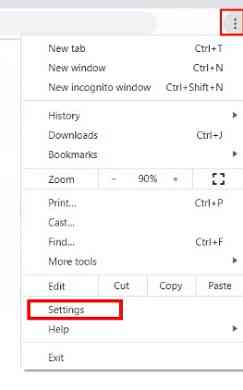
Une autre façon alternative d'ouvrir les paramètres Chrome consiste simplement à taper l'URL suivante dans la barre d'adresse : chrome://settings/.
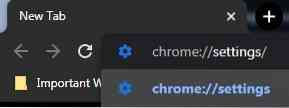
2) Ouverture de la section Options avancées
Après avoir ouvert les paramètres de votre Google Chrome, faites défiler vers le bas et cliquez sur le Avancée bouton trouvé à la fin, après quoi vous serez présenté avec quelques options supplémentaires.
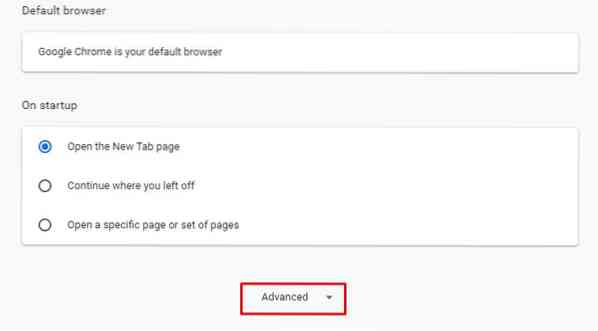
Vous pouvez également voir les options de la section Avancé en cliquant sur l'option Avancé présente sur le côté gauche de votre fenêtre Paramètres.
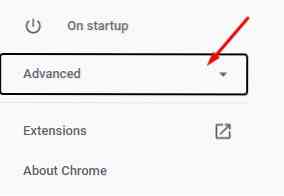
De là, cliquez sur la section Langues, qui vous dirigera vers la fenêtre des paramètres de langue de Chrome.
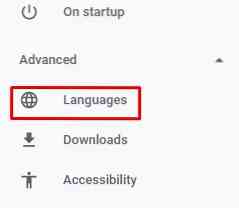
3) Changer la langue en anglais
À l'ouverture de la section Avancé, vous serez accueilli avec les paramètres de langue, plusieurs options différentes sont présentes, telles que le choix du correcteur orthographique approprié ou la spécification de la langue pour laquelle le correcteur orthographique doit être utilisé.
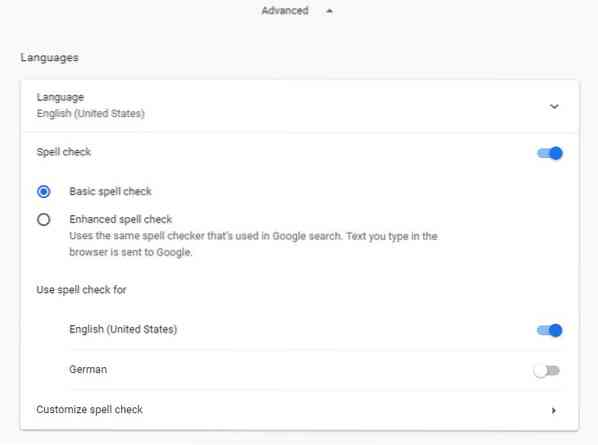
Par ici, cliquez sur l'onglet Langue situé en haut des paramètres de langue.

En cliquant sur l'onglet Langue, cela ouvrira un menu déroulant vous présentant toutes vos langues et votre langue par défaut.
a) Anglais présent dans le menu
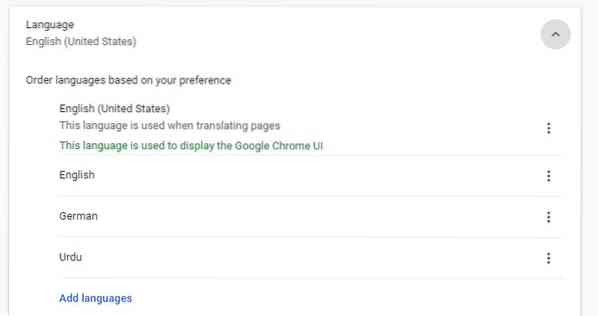
Si vous avez une autre langue présente ici et que vous souhaitez faire de l'anglais votre langue par défaut, vérifiez d'abord si elle est présente dans ces listes de langues. Par exemple, la langue par défaut est l'allemand, et nous souhaitons faire de l'anglais notre langue par défaut. On voit que l'anglais est présent dans la liste des options.
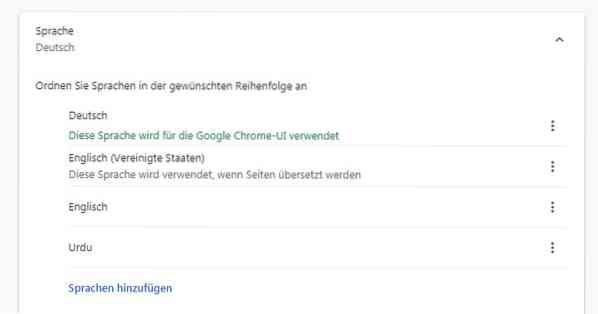
Pour faire de l'anglais votre langue par défaut, cliquez sur les trois points verticaux à droite du menu, puis sélectionnez l'option : Afficher Google Chrome dans cette langue.
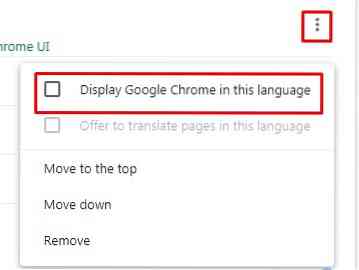
Après cela, vous verrez un bouton Relancer qui apparaîtra dans le menu. Cliquez dessus et attendez que Chrome redémarre, après quoi vous verrez votre Chrome donner des instructions en anglais.

b) Anglais manquant dans le menu
Après avoir ouvert les paramètres de langue et le menu déroulant de votre liste de langues, si toutefois l'anglais n'est pas présent dans votre liste de langues, vous pouvez l'ajouter là-bas. Pour ce faire, cliquez sur le Ajouter des langues bouton texte surligné en bleu situé en bas de votre menu.
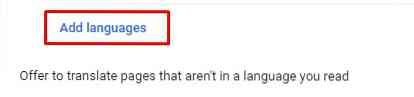
Cela ouvrira en outre un menu déroulant, ayant des noms de plusieurs langues différentes présentes. Par ici, recherchez la langue anglaise en la tapant dans la barre de recherche située en haut à droite.

Maintenant, de nombreuses options de langue anglaise apparaîtront devant vous. Cochez la case de celui ou plusieurs que vous souhaitez et cliquez sur le bouton Ajouter.
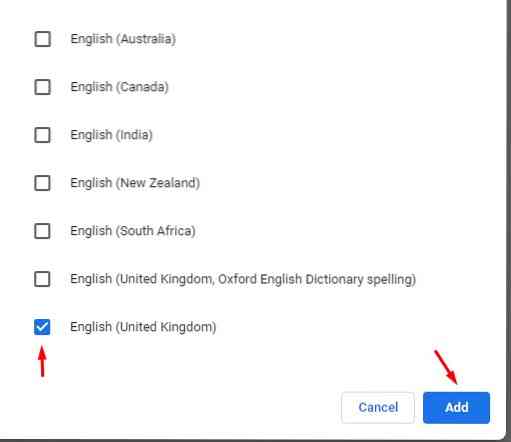
Pour faire de cette option de langue anglaise votre langue par défaut, cliquez sur les trois points verticaux sur le côté droit du menu, puis sélectionnez l'option : Afficher Google Chrome dans cette langue.
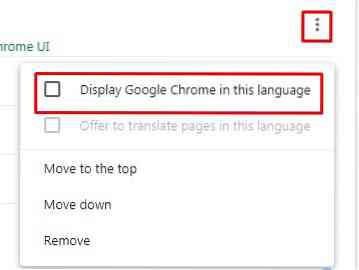
Après cela, vous verrez un bouton Relancer qui apparaîtra dans le menu. Cliquez dessus et attendez que Chrome redémarre, après quoi vous verrez votre Chrome donner des instructions en anglais.

Conclusion:
Chrome est un excellent navigateur Web qui a rendu le processus d'accès à Internet beaucoup plus facile. Il dispose d'un large éventail d'options linguistiques parmi lesquelles vous pouvez choisir et d'une méthode extrêmement simple pour revenir à l'anglais comme langue par défaut.
 Phenquestions
Phenquestions


